在解决方案中创建云端流
在解决方案中创建的云端流被称为解决方案感知流 or 解决方案云端流。 请按照以下步骤创建解决方案识别云端流。
先决条件
需要至少先具有一个解决方案,然后才能创建解决方案识别流。
创建解决方案识别云端流
登录到 Power Automate。
在左侧菜单上,选择解决方案。
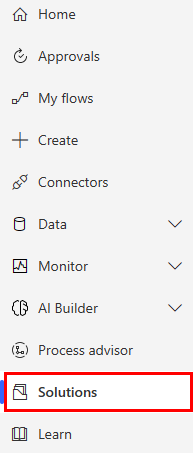
选择要在其中创建流的解决方案。
选择新建>自动化>云端流>自动化。
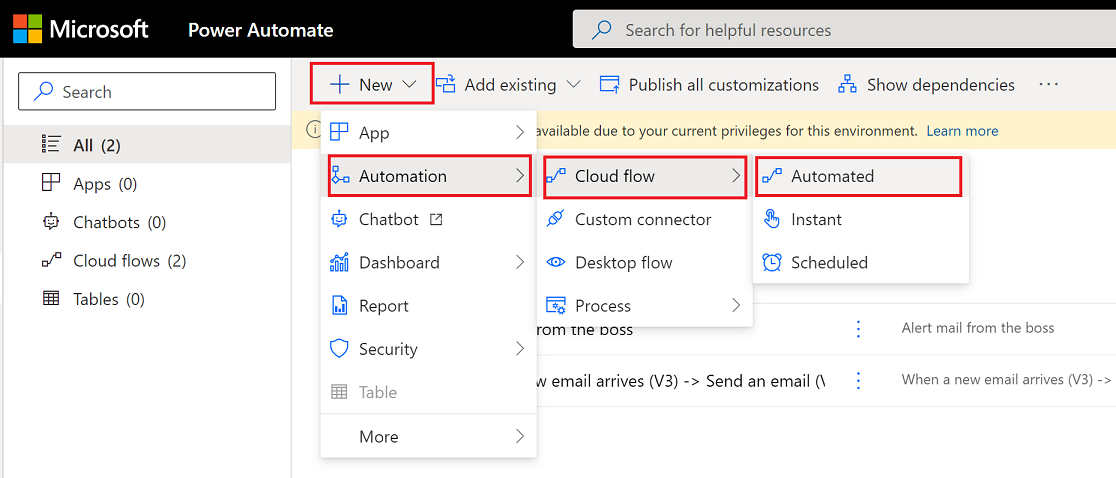
小费
如果自动化的云端流不符合您的要求,您可以创建任何其他类型的流。
Power Automate 将打开。
使用可用的连接器和触发器生成流。
在此示例中,我们将生成一个流,该流将在电子邮件送达收件箱时发送通知。
为流命名。
在搜索所有触发器框中搜索新电子邮件。
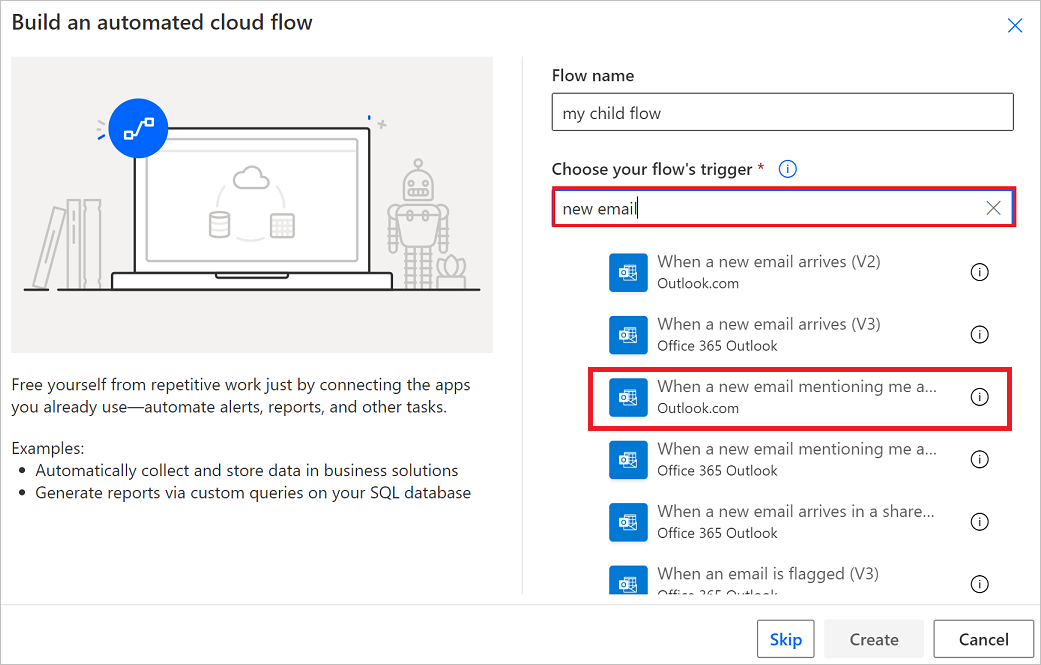
选择新电子邮件送达时(V3)触发器。
选择创建。
选择新建步骤。
搜索通知,然后选择向我发送移动通知操作。
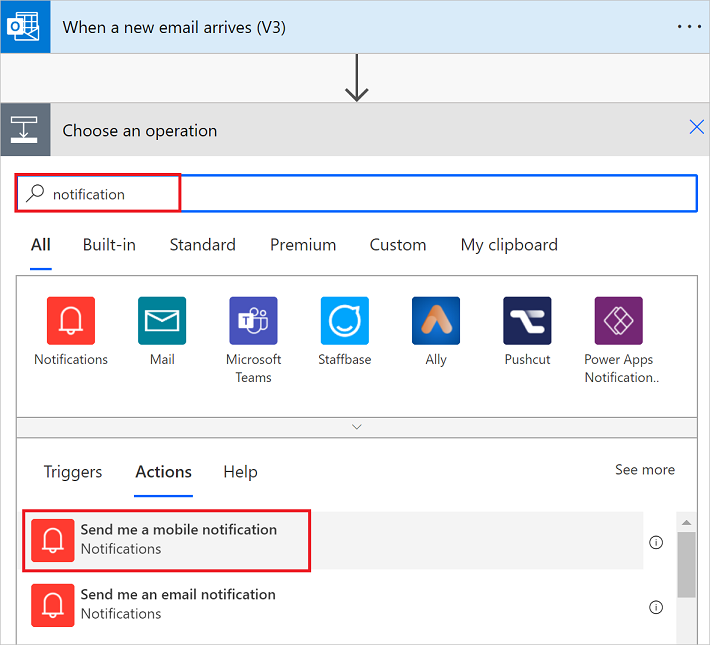
将主题动态令牌添加到向我发送移动通知卡的文本字段。
选择保存以保存您的流。
您的流应该如以下屏幕截图所示。

选择解决方案查看解决方案中的流。
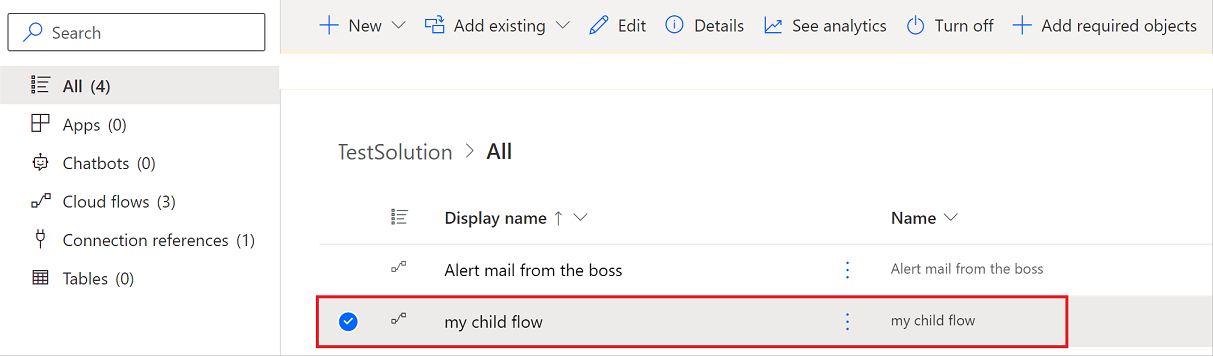
查找解决方案识别云端流
可在左侧导航窗格中的我的流列表或解决方案中找到解决方案感知云端流。
通过“我的流”查找解决方案感知云端流
登录到 Power Automate。
在左侧导航窗格中,选择我的流。
查找您要编辑的流。
小费
您负责的云端流位于云端流选项卡上,您作为共同负责人的流位于与我共享选项卡上。
与我共享选项卡显示以下解决方案云端流。
您共同负责的流。
您所属的 Dataverse 团队负责的流。
您所属的 Dataverse 团队共同负责的流
如果您是解决方案云端流的负责人,您始终可以在云端流选项卡上找到它。如果您对流具有“仅运行”权限,那么只有在您是负责人或共同负责人时,您才能在我的流选项卡上看到该流。
通过“解决方案”查找解决方案识别云端流
登录到 Power Automate。
在左侧菜单上,选择解决方案。
选择包含想要编辑的流的解决方案。
查找包含解决方案识别云端流的解决方案
解决方案识别云端流在流详细信息页面中有一个解决方案卡,该卡提供了引用该云端流的解决方案列表。 要打开解决方案,选择解决方案名称。
解决方案的对象选项卡显示解决方案中的所有解决方案对象,如连接引用、环境变量或流可能引用的子流。 概览选项卡显示解决方案的详细信息,如说明和状态,并提供对解决方案操作的访问,如导出。
将现有云端流添加到解决方案
登录到 Power Automate。
在左侧菜单上,选择解决方案。
选择您想要向其中添加云端流的解决方案。
选择添加现有项>自动化>云端流。
解决方案感知云端流将位于来自 Dataverse 选项卡中,而非解决方案云端流将位于外部 Dataverse 选项卡中。
选择所需的云端流。
一些非解决方案云端流无法添加到解决方案中。 若要了解详细信息,请转到了解限制。
选择添加。
使用 PowerShell 向 Dataverse 解决方案中添加很多流
管理员可以使用 PowerShell 通过 Add-AdminFlowsToSolution cmdlet 将许多或所有非解决方案云端流快速添加到 Dataverse 解决方案中。 要了解更多信息,请访问通过 PowerShell 将流添加到 Dataverse 解决方案中。